IDEA如何使用Docker插件
这篇文章主要介绍了IDEA如何使用Docker插件,具有一定借鉴价值,感兴趣的朋友可以参考下,希望大家阅读完这篇文章之后大有收获,下面让小编带着大家一起了解一下。
说明
之前docker的学习,包括镜像拉取,容器创建等操作都需要自己手动敲命令来实现,但是如果在idea中使用Docker插件,就可以不用敲命令也可以实现对docker的操作,不得不说idea这个工具是真的强!!!本文会持续更新,不断地扩充
本文仅为记录学习轨迹,如有侵权,联系删除
注意:一般是用的服务器,作为测试这里就采用虚拟机+Ubuntu系统的方式
一、开启Docker远程访问
如果使用idea编辑器的话,可以使用docker插件来远程使用服务器(虚拟机)上的docker,简单方便快捷的使用docker,更重要的是使用插件可以实现项目的一键部署,当然这还需要一些简单的配置。
默认的dokcer是不支持远程访问的,需要加点配置,开启Docker的远程访问
#修改Docker服务文件,需要先切换到root用户vim /lib/systemd/system/docker.service#注释掉"ExecStart"这一行,并添加下面这一行信息ExecStart=/usr/bin/dockerd -H fd:// --containerd=/run/containerd/containerd.sock -H tcp://0.0.0.0:2375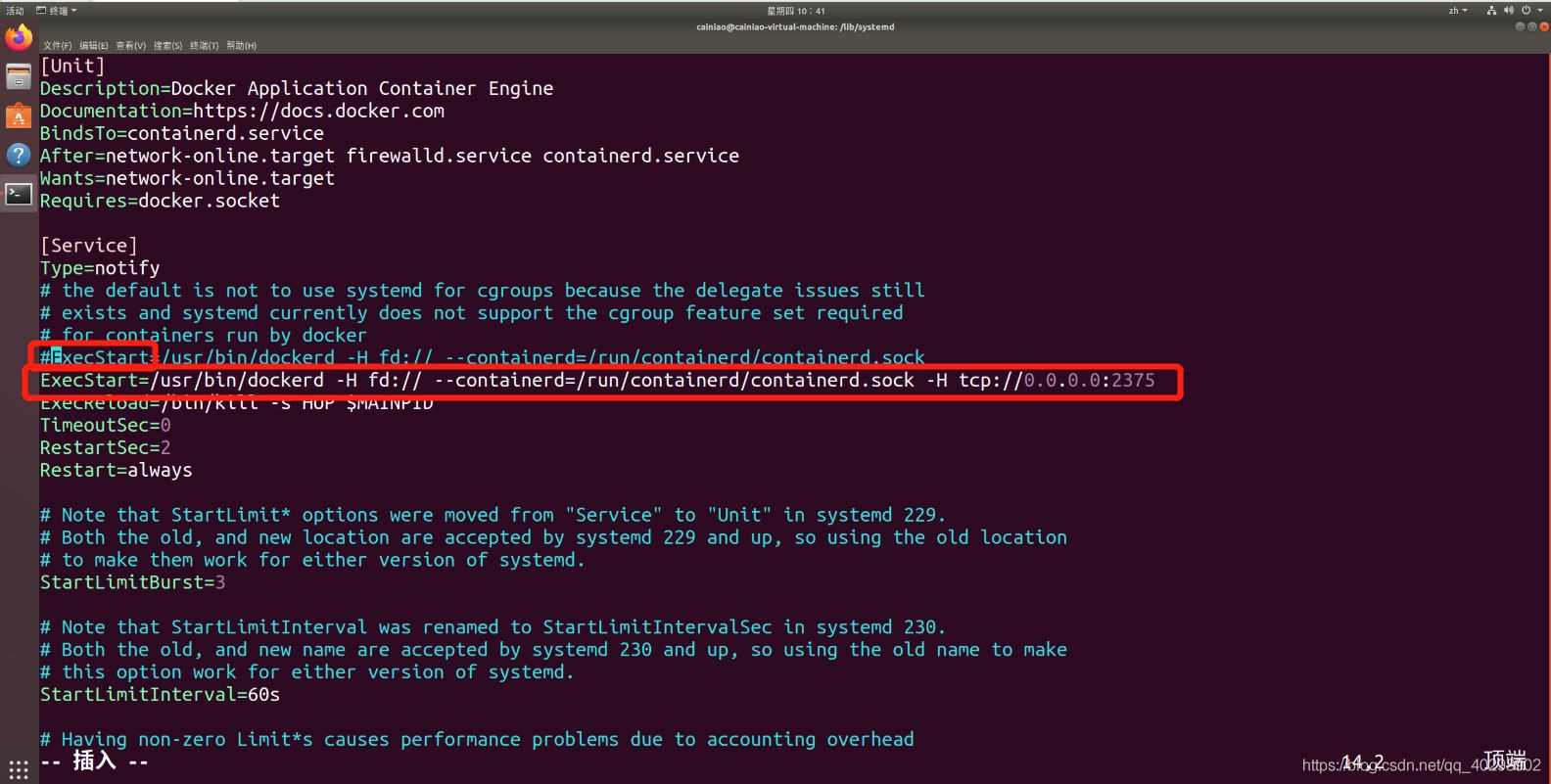
重新加载配置文件
#重新加载配置文件systemctl daemon-reload#重启服务systemctl restart docker.service#查看配置的端口号(2375)是否开启(非必要)netstat -nlpt #如果找不到netstat命令,可以先安装一下这个工具,具体百度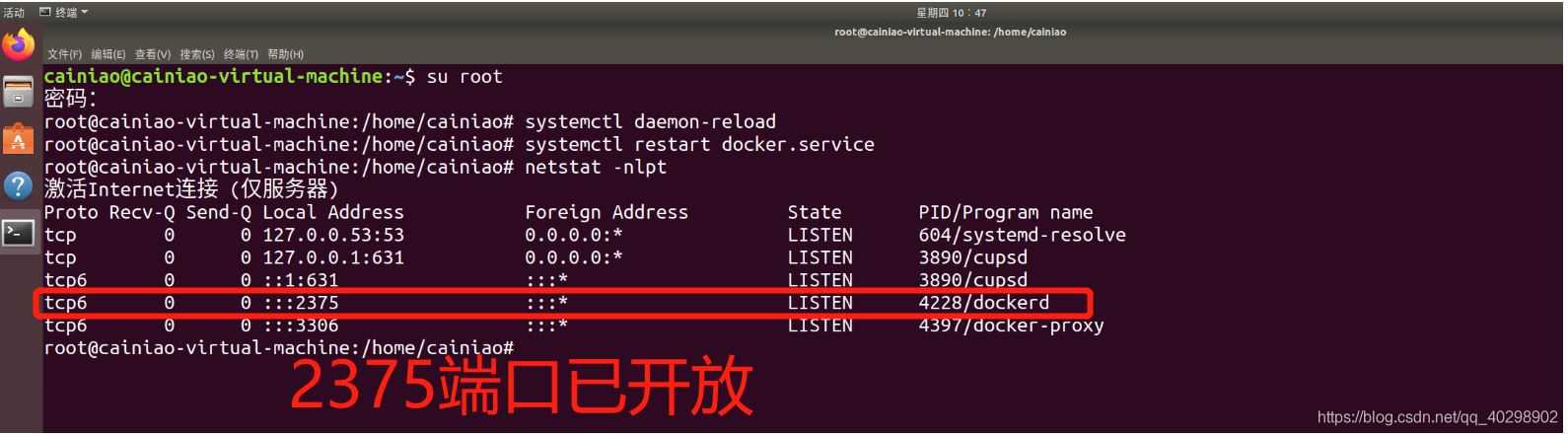
注意:如果上述过程失败的话,有下面这种方式,
首先确保端口号已经开放,这个很重要!!!,默认端口号2375
切换root用户,命令:sudo su
编辑docker相关配置:
命令:vim /lib/systemd/system/docker.service,进入编辑页面

找到ExecStart对应的那一行,添加代码:-H tcp://0.0.0.0:2375 -H unix://var/run/docker.sock (按下按键"i",进入编辑模式,然后就可以添加数据了)
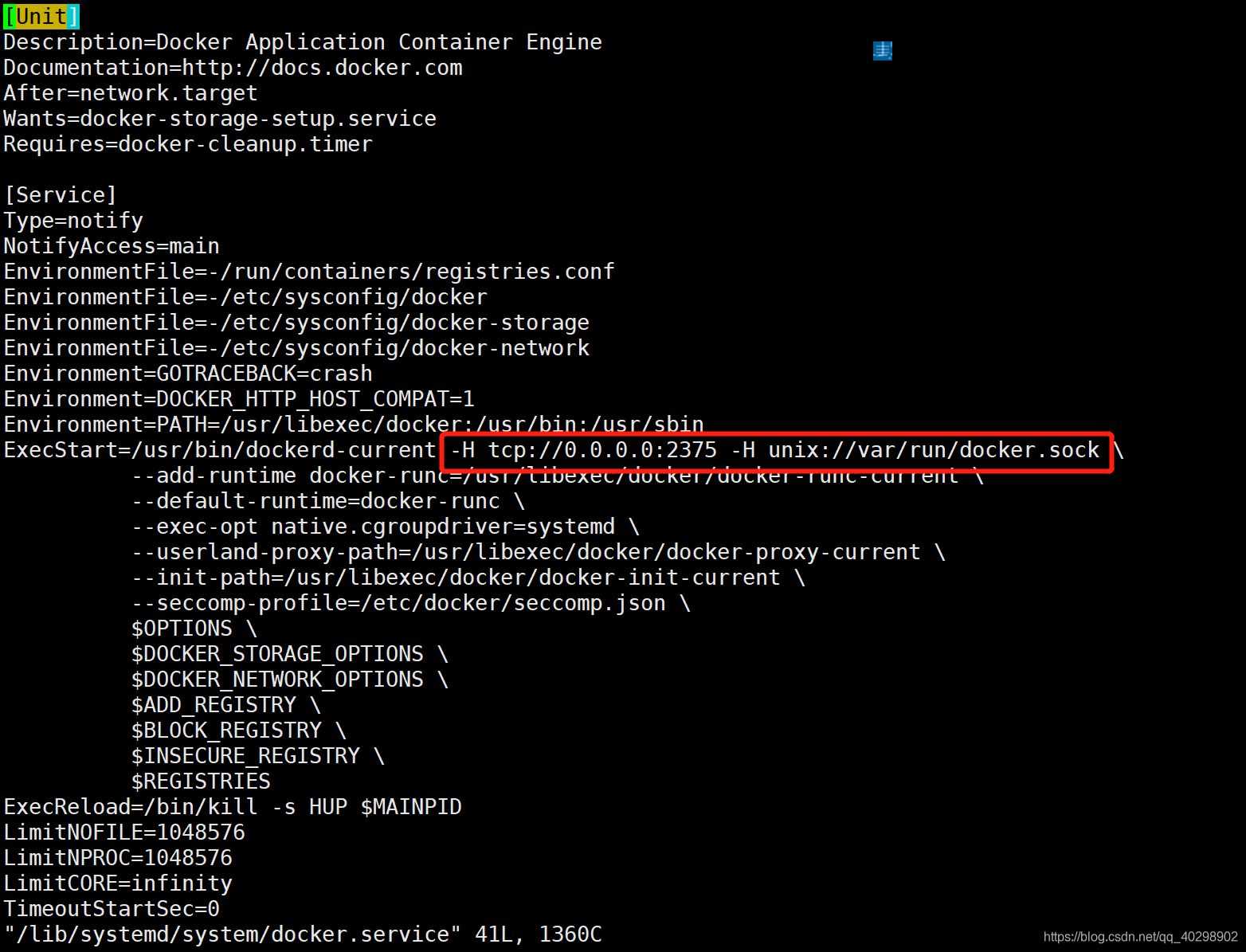
保存退出,先按"esc"按键,然后输入命令::wq,回车即保存。
重启docker服务
守护进程重启:sudo systemctl daemon-reload
重启docker服务:sudo systemctl restart docker
查看端口号2375是否开放,出现如图则成功

二、连接docker
使用idea的docker插件连接docker,idea默认已经下载过docker插件了,如果没有的话,需要在idea下载docker插件
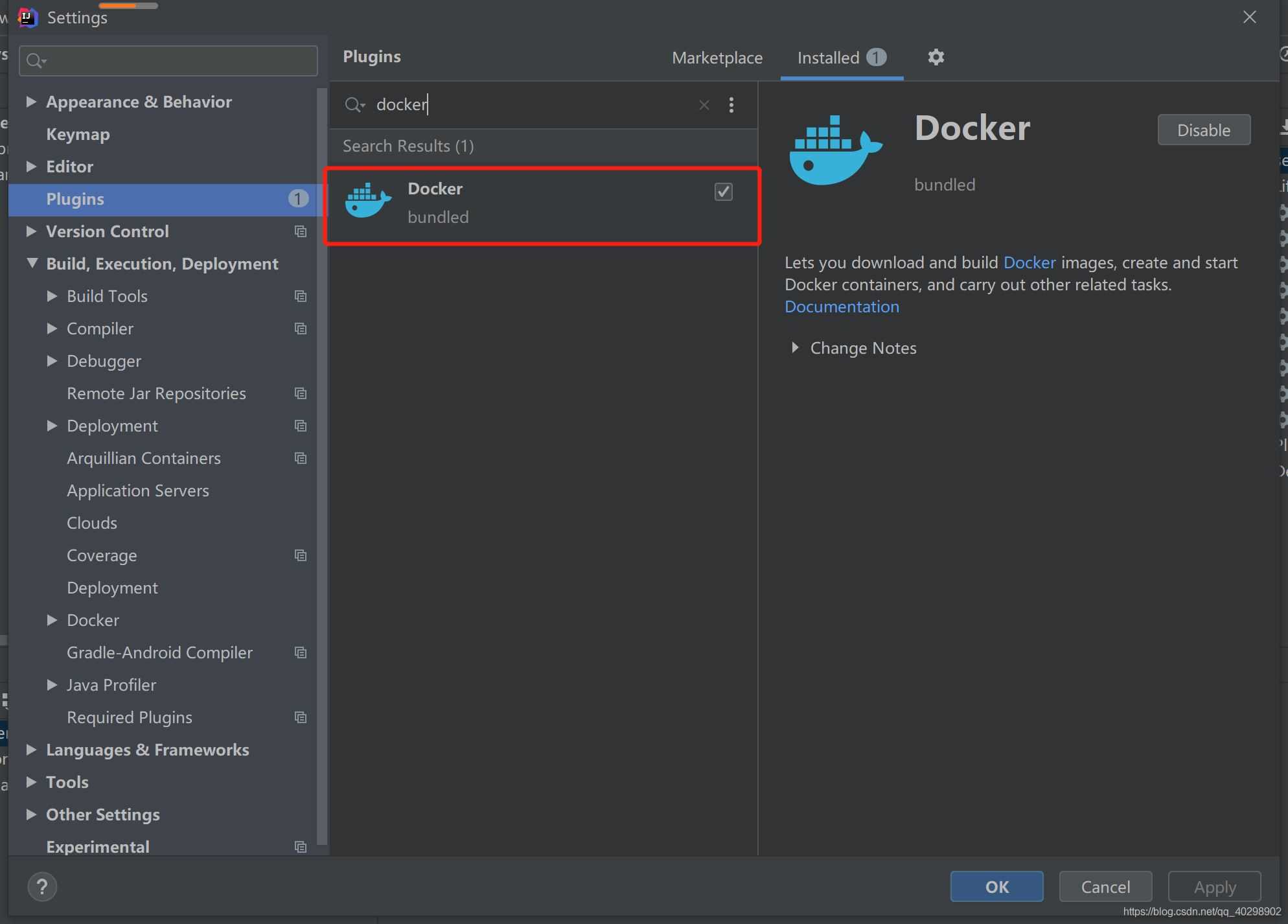
点击idea的设置选项(file --> setting -> docker),新建连接
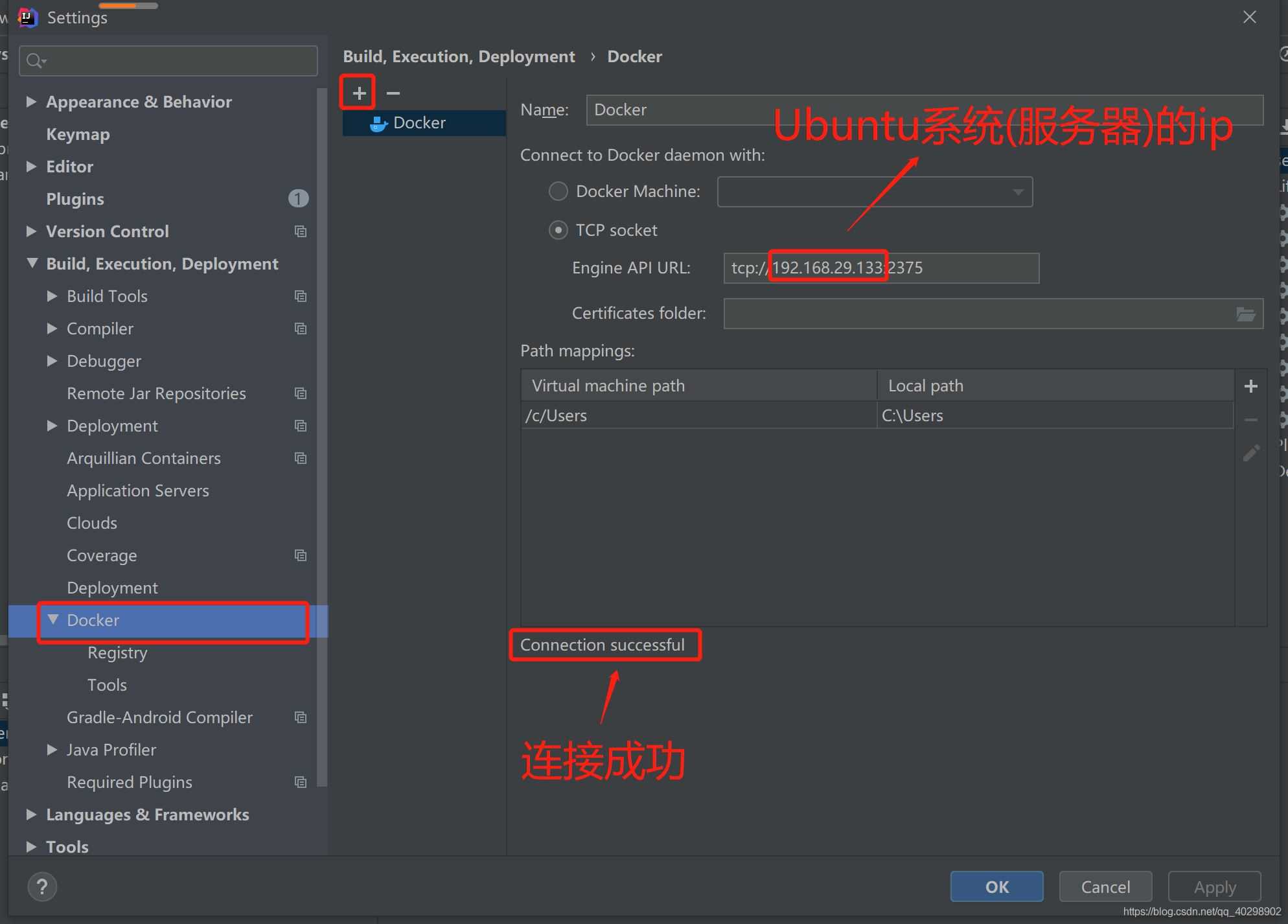
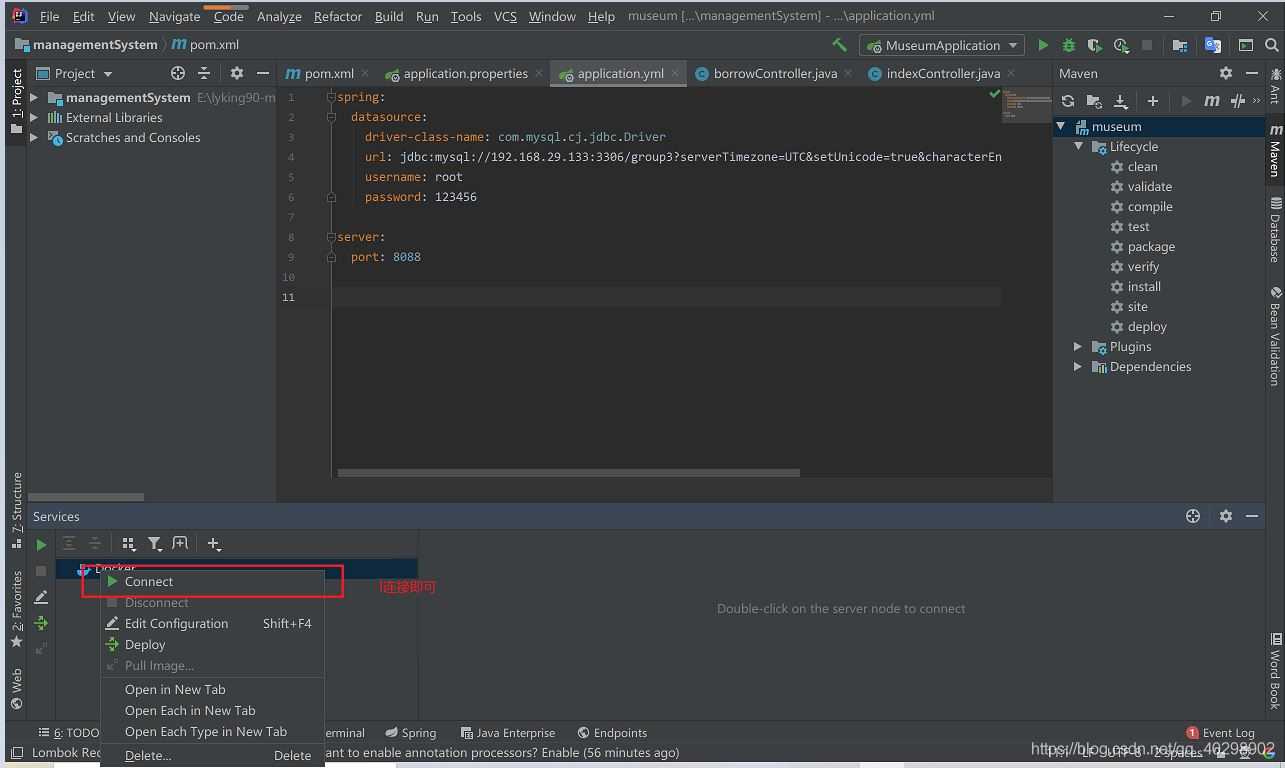
连接成功之后就可以使用服务器(虚拟机)上的docker了
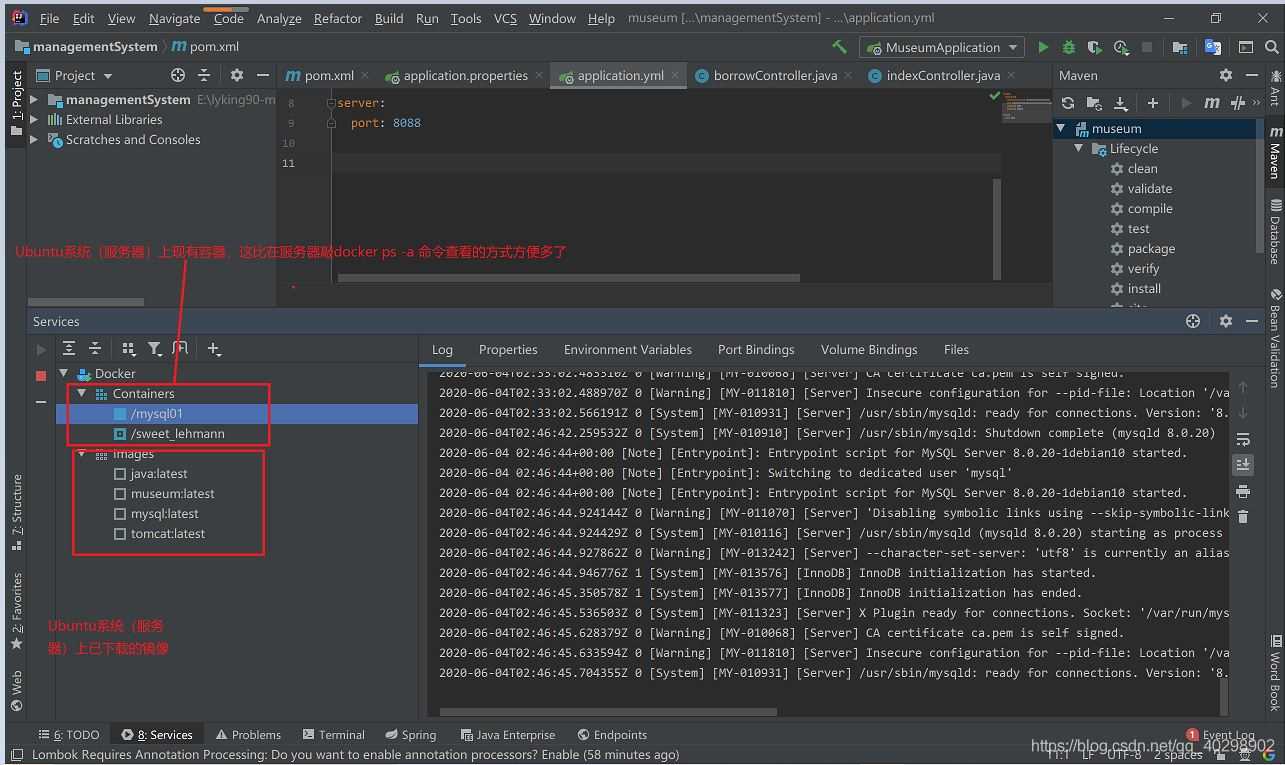
三、镜像的拉取
idea可以通过可视化的方式拉取镜像,不用自己去敲命令
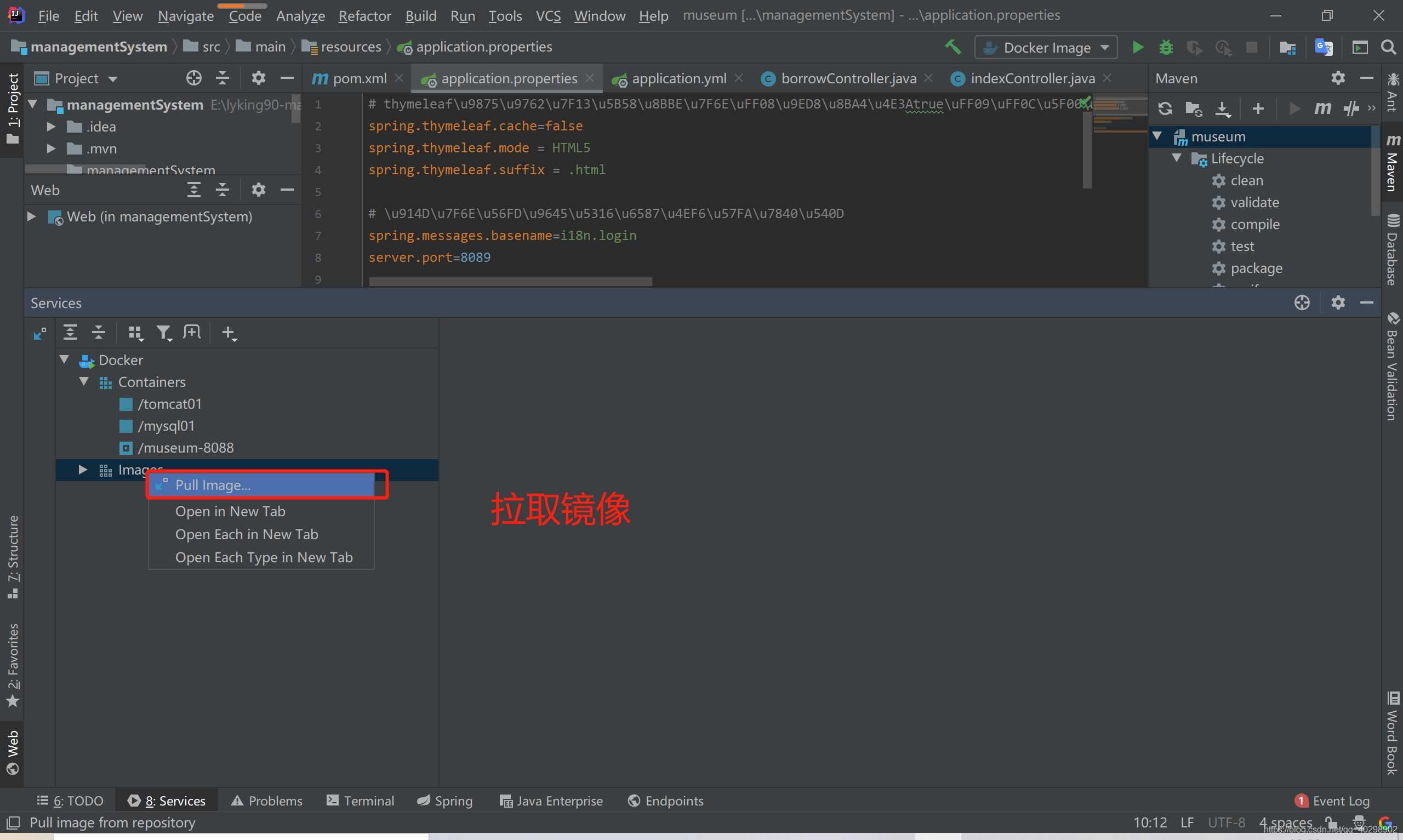
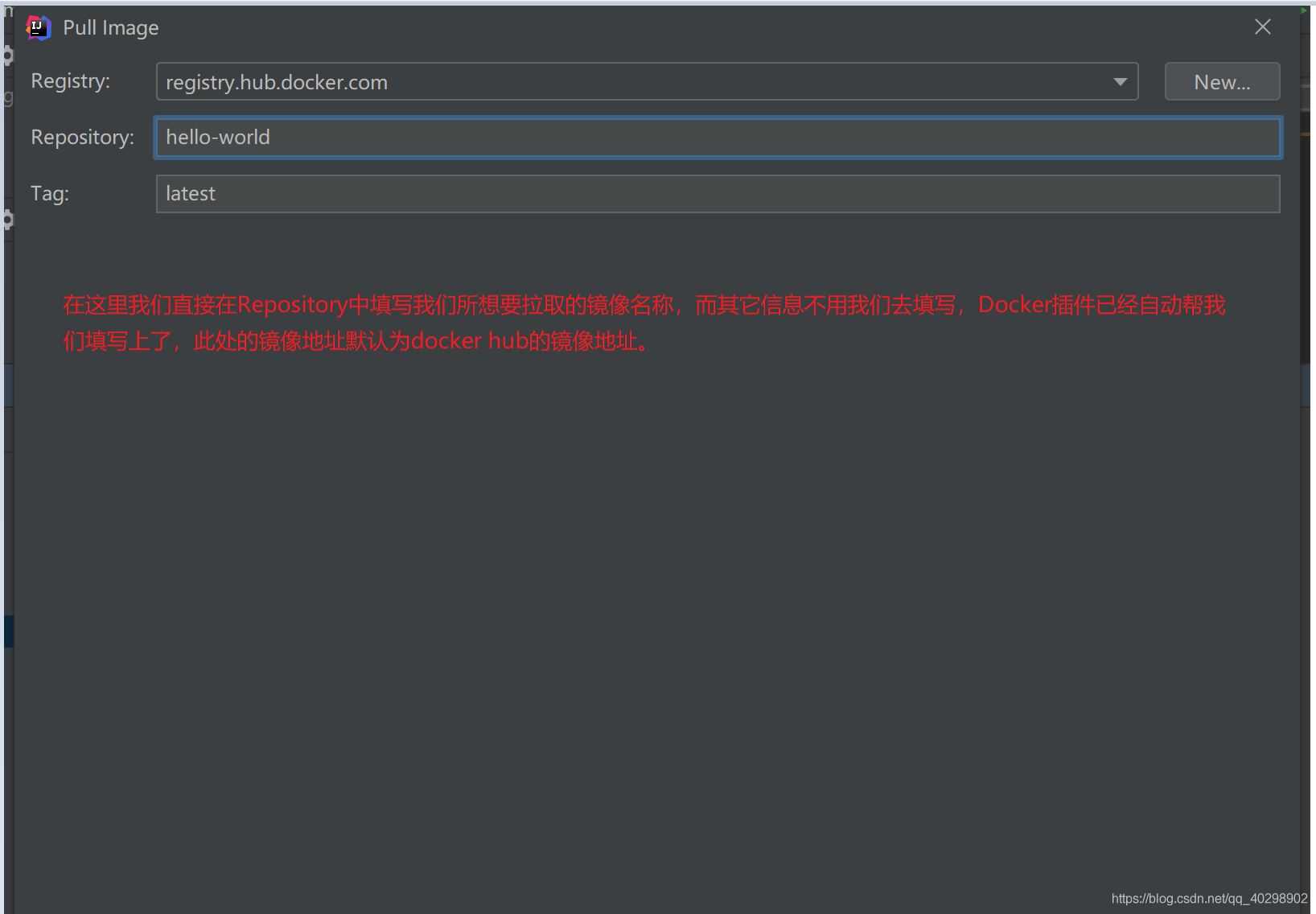
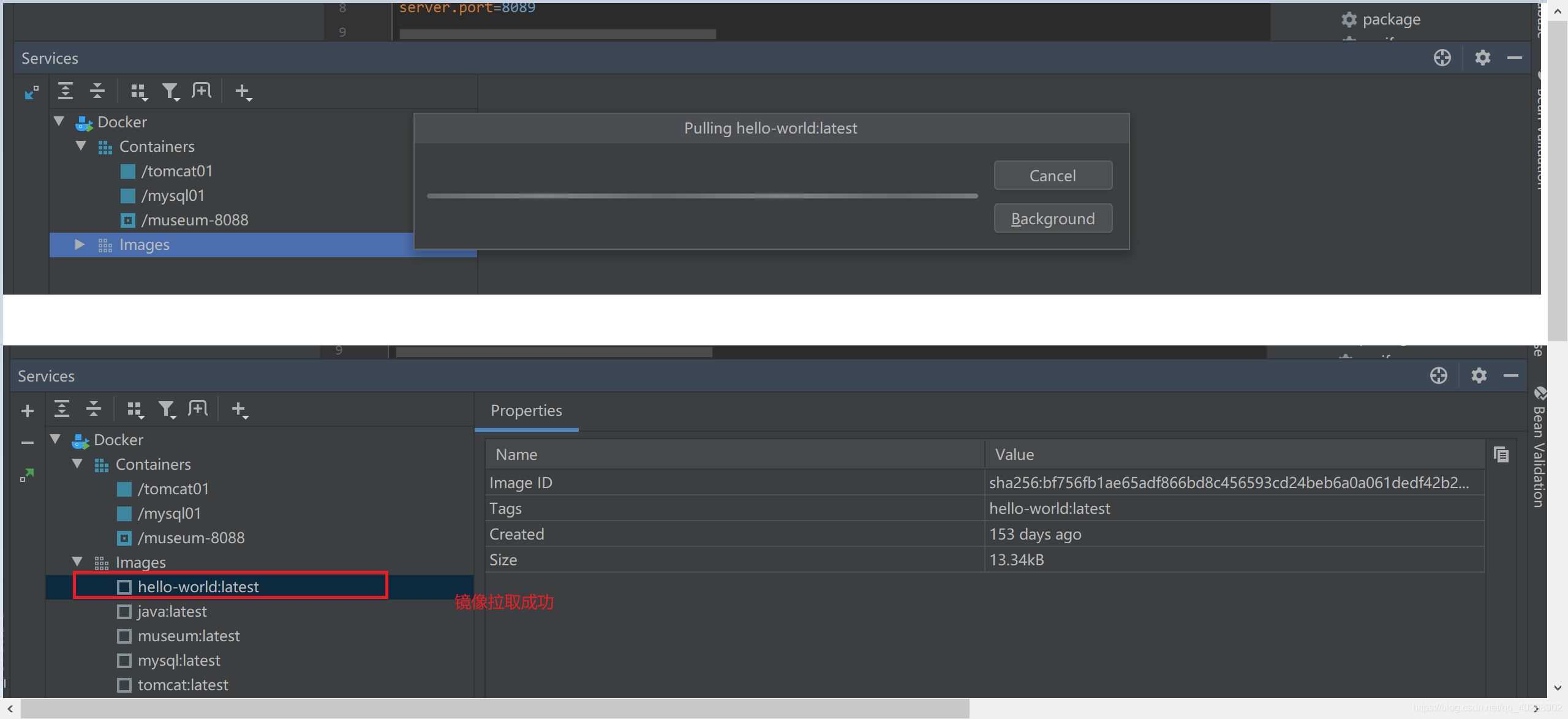
有时候会出现拉取的时间超时的情况,可以配置一下国内的镜像获取阿里云的加速器
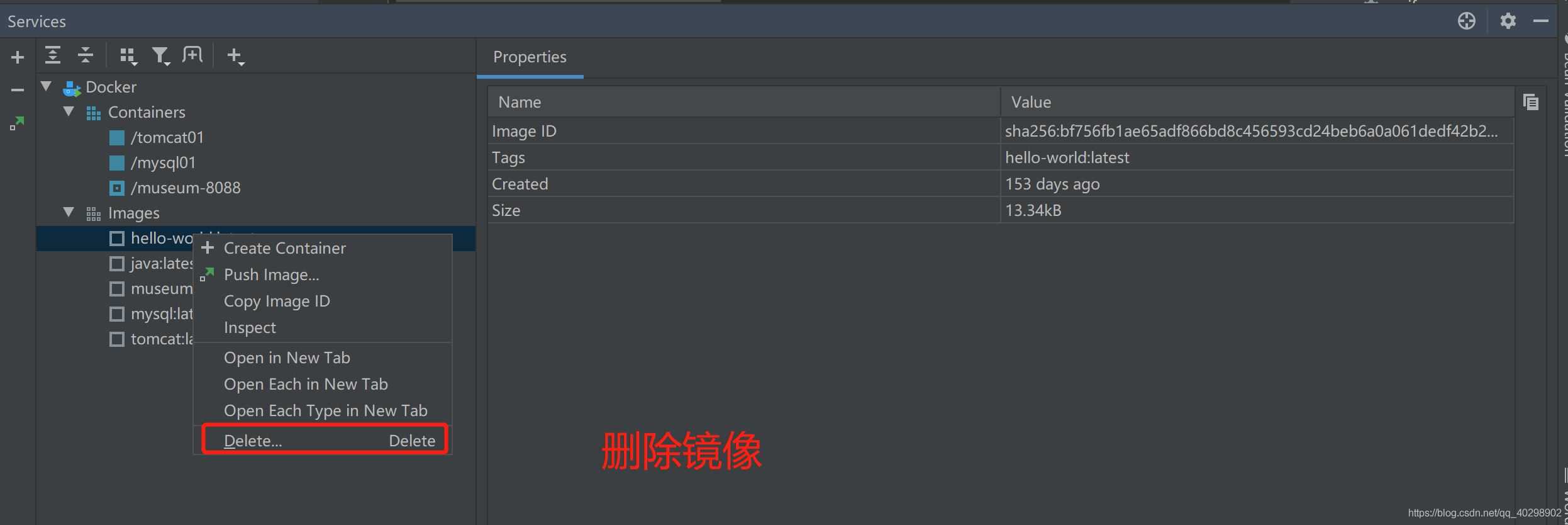
四、容器的创建与运行
创建并且运行docker容器
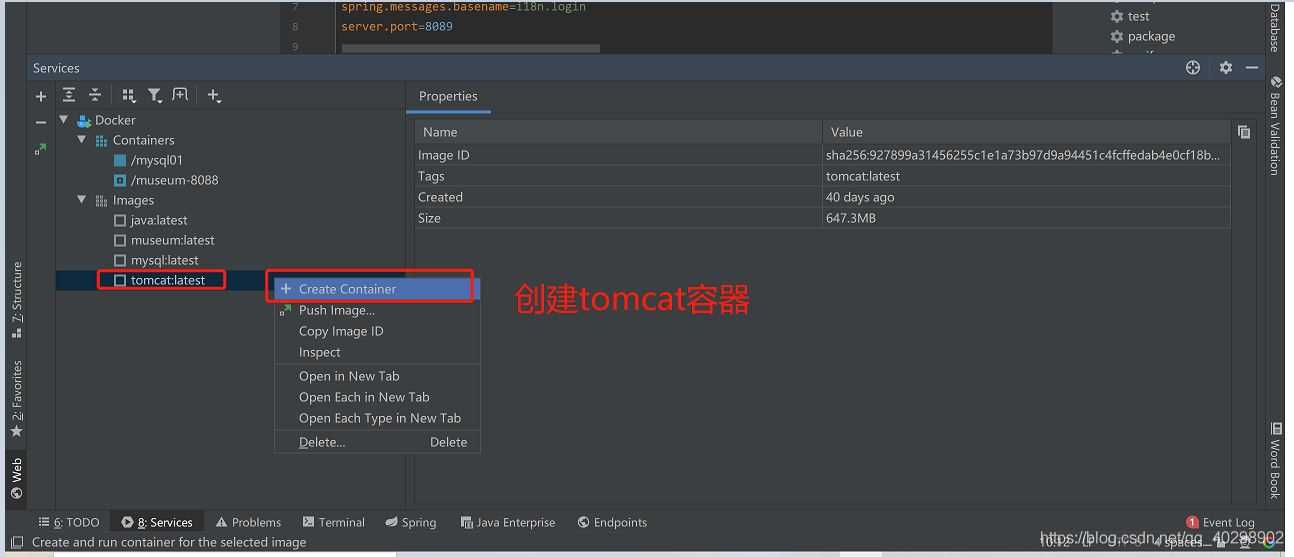
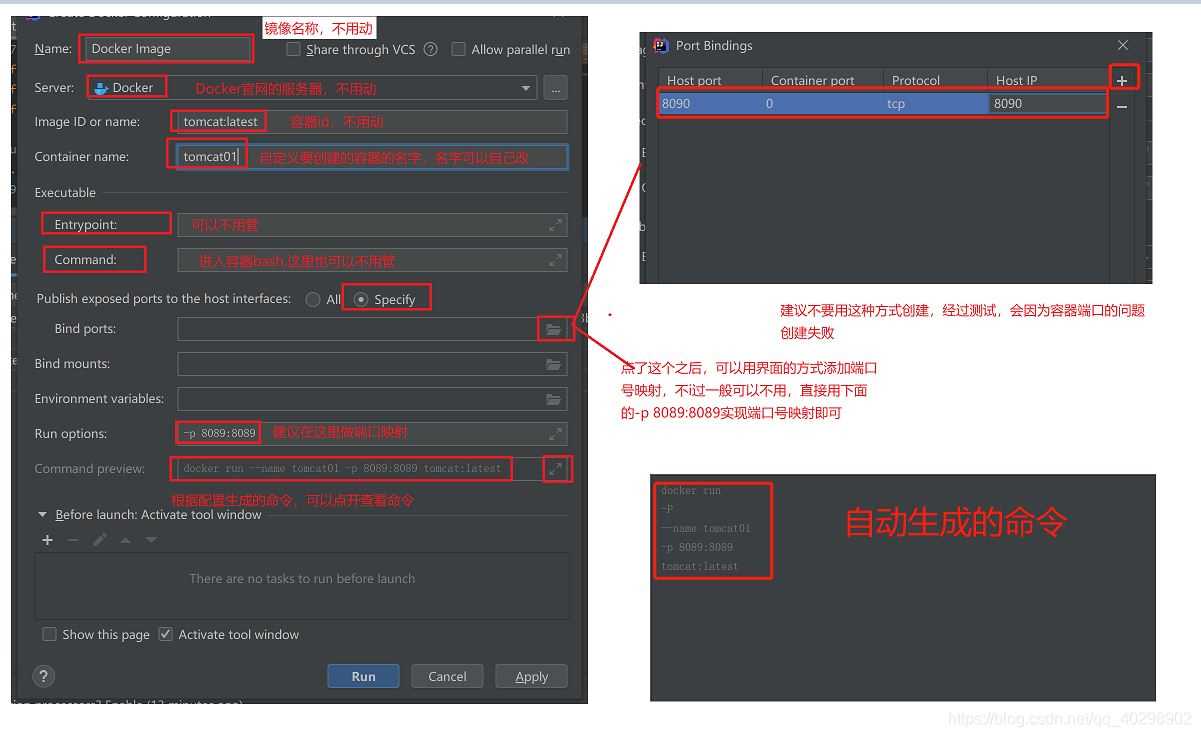
创建成功之后可以看到新创建的容器,也可以在服务器(虚拟机)上用docker命令查看
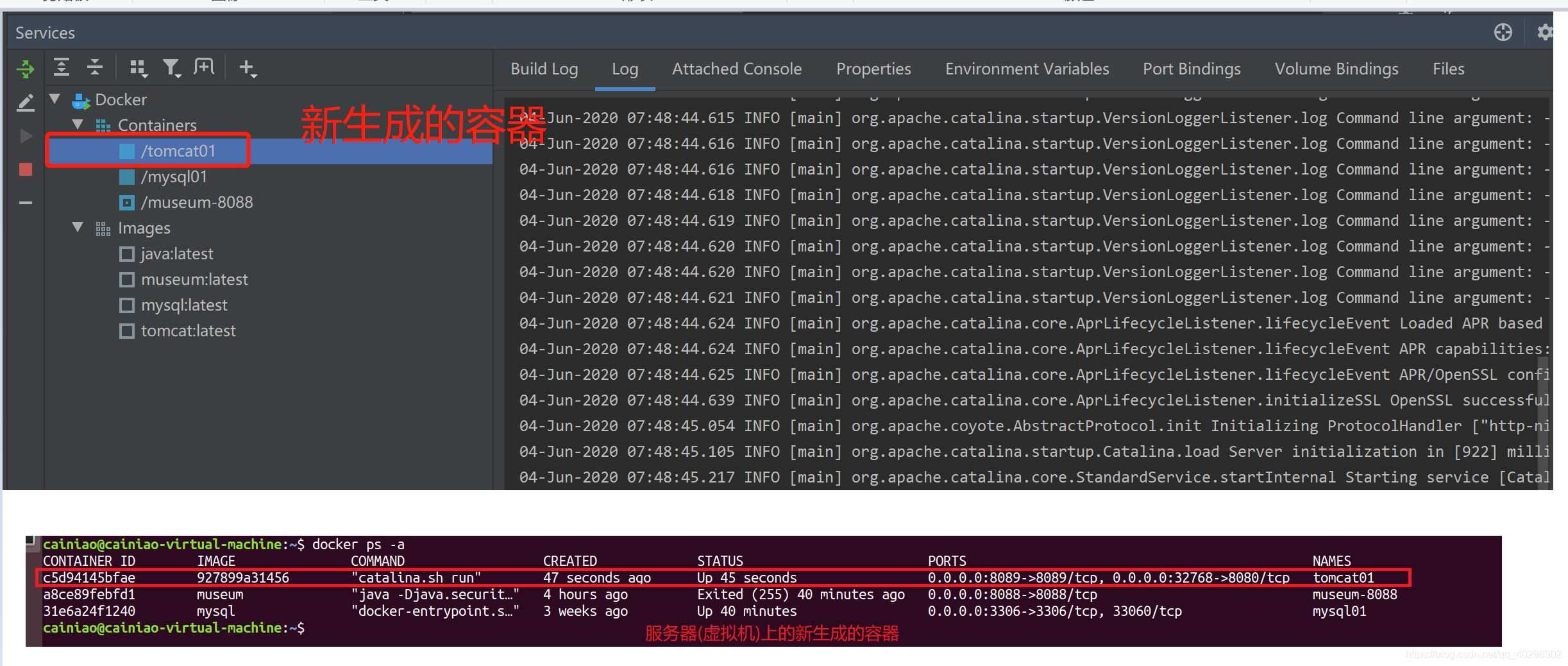
重启容器、停止容器和删除容器等操作
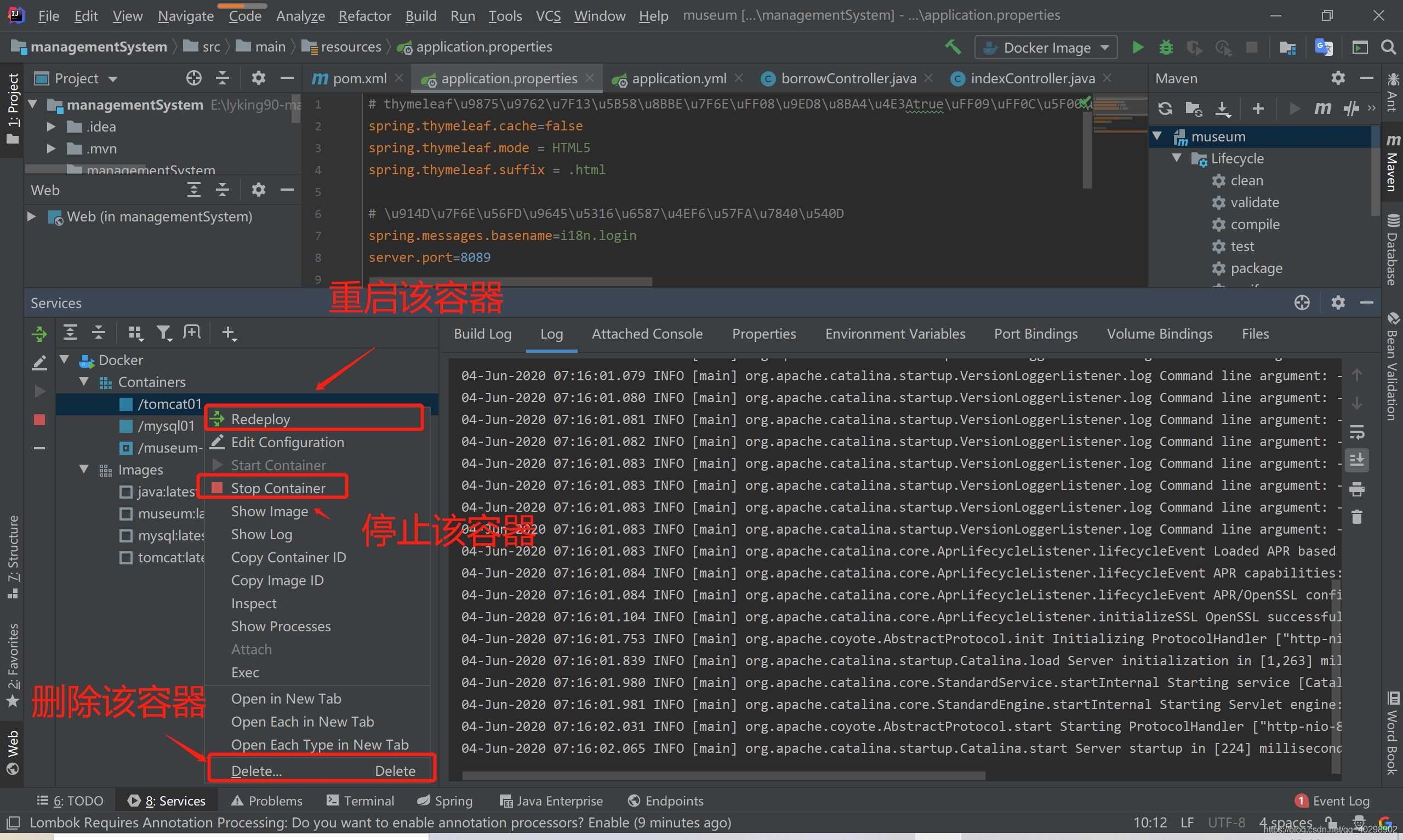
五、docker一键部署springboot项目
传统的docker部署springboot项目,需要自己手动配置Dockerfile文件,还需要将生成的jar包跟Dockerfile文件一起上传到服务器,整个流程下来很麻烦,如果用idea的docker插件就可以实现一键部署springboot项目,简单方便。
首先需要引入docker的构建工具
<build> <!-- 引用我们的项目名字 --> <finalName>${project.artifactId}</finalName> <plugins> <plugin> <groupId>org.springframework.boot</groupId> <artifactId>spring-boot-maven-plugin</artifactId> </plugin> <!--使用docker-maven-plugin插件--> <plugin> <groupId>com.spotify</groupId> <artifactId>docker-maven-plugin</artifactId> <version>1.0.0</version> <!--将插件绑定在某个phase执行--> <executions> <execution> <id>build-image</id> <!--用户只需执行mvn package ,就会自动执行mvn docker:build--> <phase>package</phase> <goals> <goal>build</goal> </goals> </execution> </executions> <configuration> <!--指定生成的镜像名,这里是我们的作者名+项目名--> <imageName>cainiao/${project.artifactId}</imageName> <!--指定标签 这里指定的是镜像的版本,我们默认版本是latest--> <imageTags> <imageTag>latest</imageTag> </imageTags> <!--指定基础镜像jdk1.8--> <baseImage>java</baseImage> <!-- 镜像制作人本人信息 <maintainer>bruceliu@email.com</maintainer> --> <!--切换到ROOT目录--> <workdir>/ROOT</workdir> <!--查看我们的java版本--> <cmd>["java", "-version"]</cmd> <!--${project.build.finalName}.jar是打包后生成的jar包的名字--> <entryPoint>["java", "-jar", "/${project.build.finalName}.jar"]</entryPoint> <!--指定远程 docker api地址--> <dockerHost>http://192.168.29.133:2375</dockerHost> <!-- 这里是复制 jar 包到 docker 容器指定目录配置 --> <resources> <resource> <targetPath>/</targetPath> <!--jar 包所在的路径 此处配置的 即对应 target 目录--> <directory>${project.build.directory}</directory> <!--用于指定需要复制的文件 需要包含的 jar包 ,这里对应的是 Dockerfile中添加的文件名 --> <include>${project.build.finalName}.jar</include> </resource> </resources> </configuration> </plugin> </plugins> </build>ok,接下来只要先点击clean清除之前的所有打包的文件,然后再点击package打包文件即可完成镜像的构建,真正的一键部署

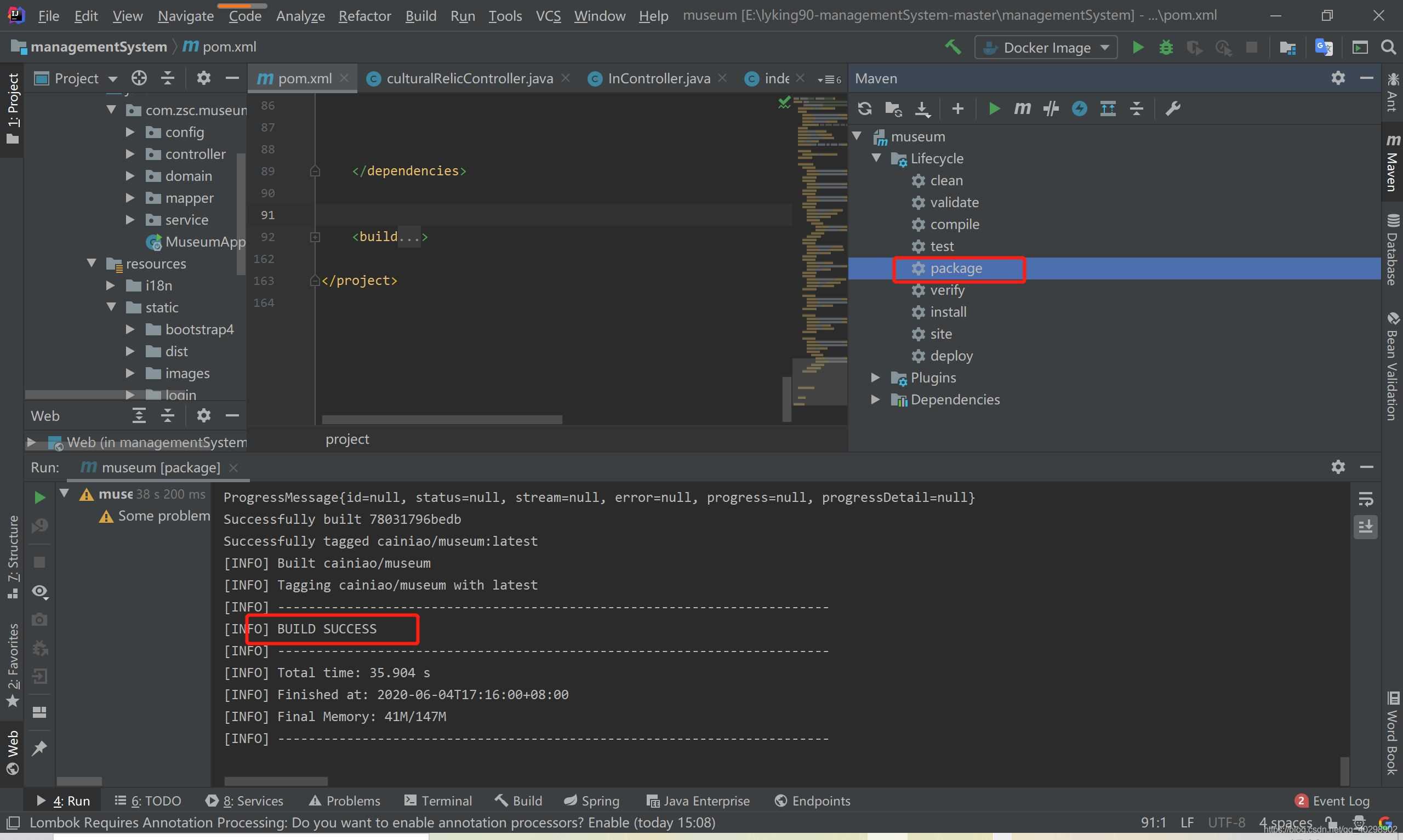
到此镜像构建成功,接下来只要创建容器跑起来即可
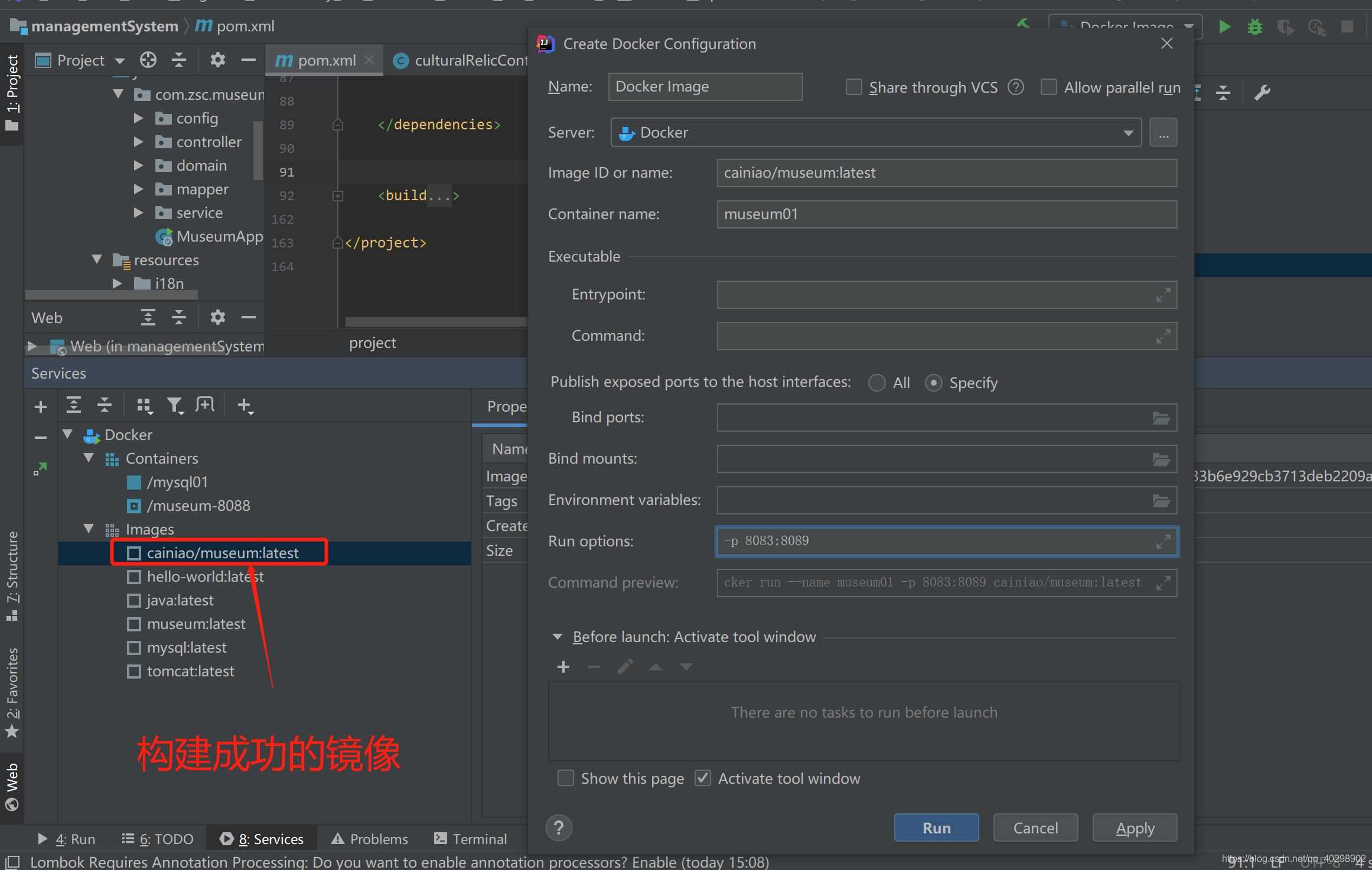
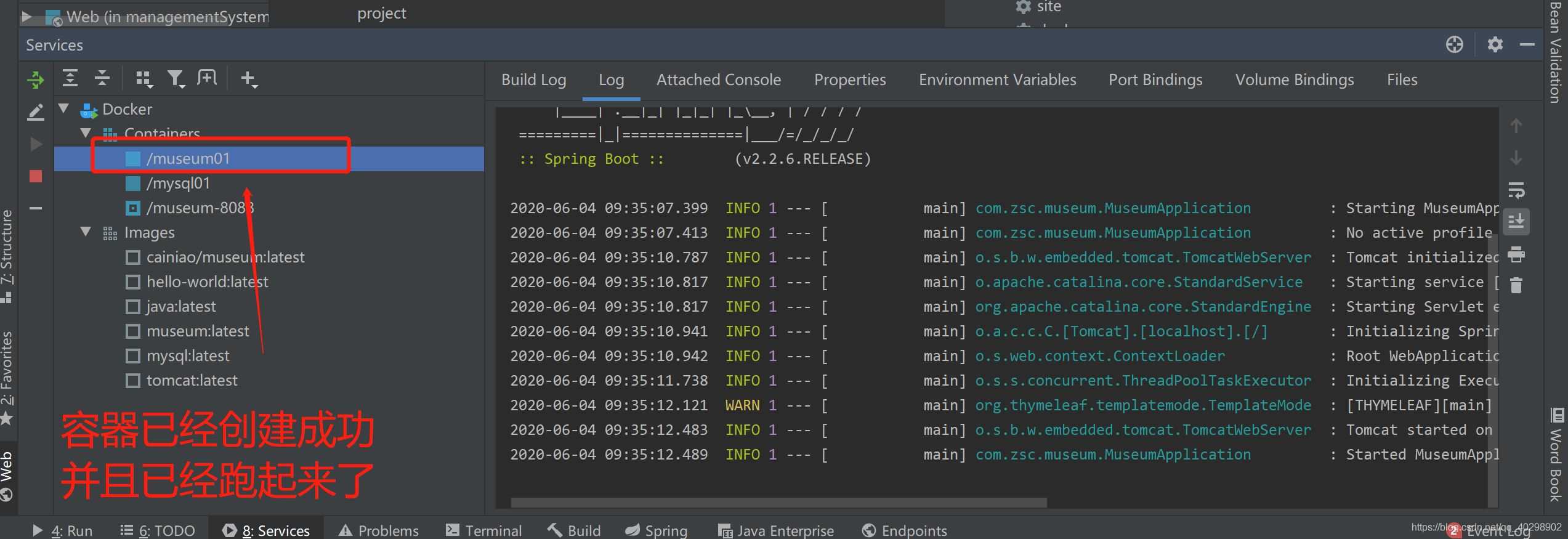
通过ip访问
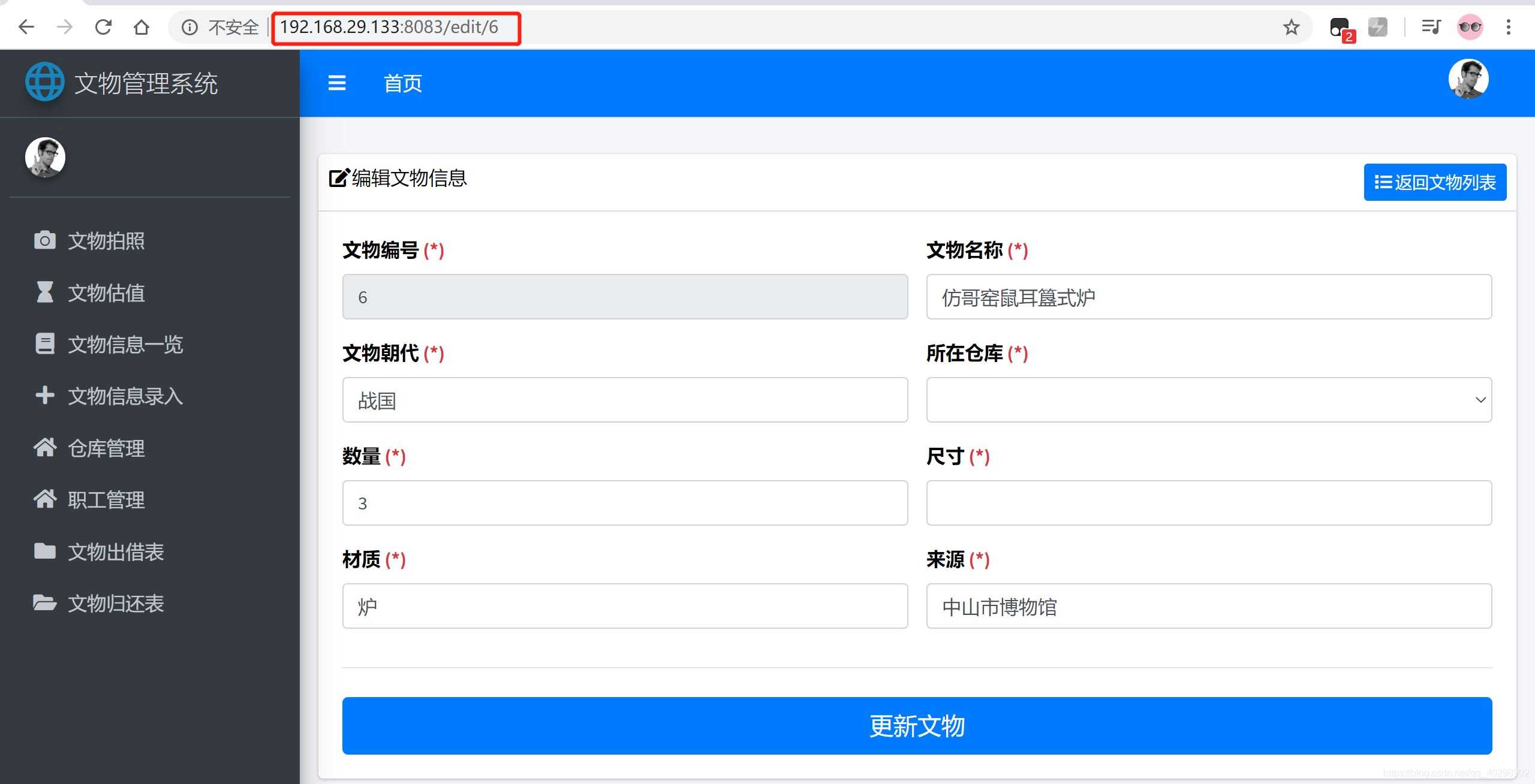
至此,一键构建部署springboot项目成功!
可能的错误:
“java.lang.NoClassDefFoundError:javax / activation / DataSource”(tomcat 9.0.12)“
网上查了一下,发现这样的一段话,具体看这里
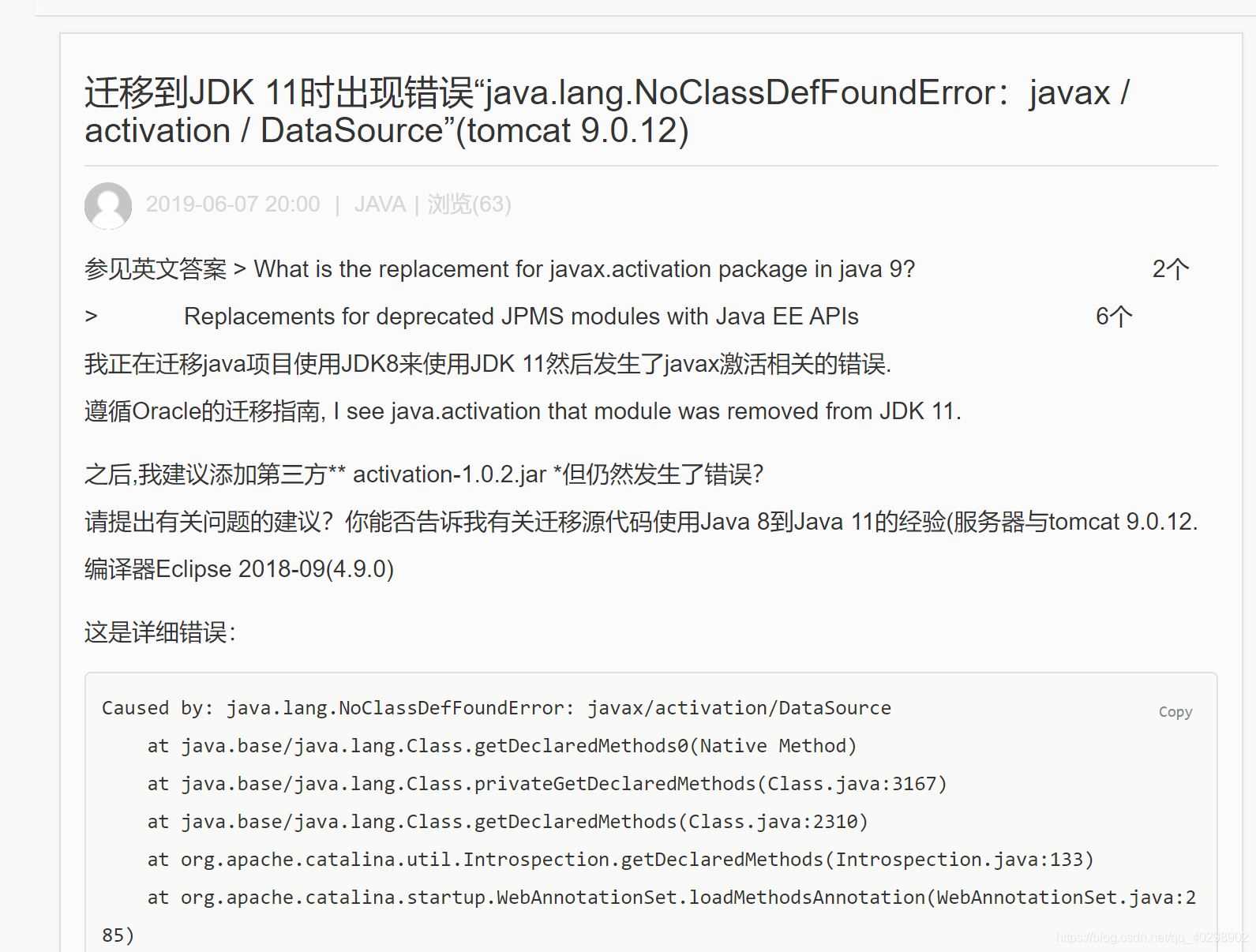
刚好我想起来这个项目之前开发用的是jdk8,然后我现在用的jdk11,所以在构建的时候会出现这个问题,我感觉应该是这个问题导致,虽然构建成功了,运行访问都没有问题,建议开发跟构建docker的时候jdk版本保持一致。
感谢你能够认真阅读完这篇文章,希望小编分享的“IDEA如何使用Docker插件”这篇文章对大家有帮助,同时也希望大家多多支持编程网,关注编程网行业资讯频道,更多相关知识等着你来学习!
免责声明:
① 本站未注明“稿件来源”的信息均来自网络整理。其文字、图片和音视频稿件的所属权归原作者所有。本站收集整理出于非商业性的教育和科研之目的,并不意味着本站赞同其观点或证实其内容的真实性。仅作为临时的测试数据,供内部测试之用。本站并未授权任何人以任何方式主动获取本站任何信息。
② 本站未注明“稿件来源”的临时测试数据将在测试完成后最终做删除处理。有问题或投稿请发送至: 邮箱/279061341@qq.com QQ/279061341















